Clover(クローバー)とは、Windowsのエクスプローラの上部にタブやブックマーク機能をつけて、外観をGoogle Chorome風にするソフトです。複数のフォルダをタブ形式で扱えるので非常に便利です。
公式サイト:EJIE Technologyでダウンロードを行います。
Cloverのダウンロード方法
公式サイトにアクセスし、トップのページにある【Free Download(PC)】ボタンをクリックします。
ZIP書庫版としてダウンロードされます。展開(解凍)してセットアップファイルを起動させます。
指示にしたがってPCにインストールをしてください。
Cloverの基本的な使い方
CloverをPCにインストールしたのち、エクスプローラを開いてチェックすると、上部にタブ表示されているのが確認できます。
Google Choromeに近いインターフェースですが、その機能も限りなく似せています。
タブ上で右クリックをするとメニュー表示されます。
タブ右側のマークをクリックすると、新しいタブが開きます。
※《Ctrl+T》か、右クリックメニューでも新しいタブを表示できます。
下記の操作でタブは閉じることができます。
- タブの「×」をクリック
- タブ上でダブルクリック
- タブ上でホイールクリック
- タブの上で右クリックして「現在のタブを閉じる」をクリック
- タブの上で右クリックして「他のタブをすべて閉じる」をクリック
- タブの上で右クリックして「右側のタブを閉じる」をクリック
- Ctrl + W キー
タブの順番は、ドラッグ&ドロップで切替えが可能です。
また、タブをウィンドウ外にドラッグ&ドロップすることで、新しいウィンドウとして開くこともできます。
※別々のウィンドウをドッキングすることも可能です。
ブックマーク機能も搭載されています。よく使うファイルやフォルダを登録しておくことが出来ます。
ブックマークではURL登録もでき、1クリックでブラウザを起動させてサイトを開くことができ大変便利です。
※タブ上の右クリックメニューからブックマークバーに追加することができますが、ブックマークバーに直接ドラッグ&ドロップすることでも追加できます。
ブックマークバーでは、フォルダ作成で階層分けができます。
このブックマークバーは、エクスプローラのお気に入りとは別のClover独自でデータ管理されます。
ウィンドウ左上のスパナマークをクリックするとメニュー表示されますので、そこからタブ表示やブックマークバー・設定など開くことができます。
多くのブラウザソフトがタブ化されているように、1つのウィンドウで管理できるタブ表示は大変便利かと思います。
ファイルやフォルダを開く頻度の高いユーザーには、Cloverはお奨めなフリーソフトです。

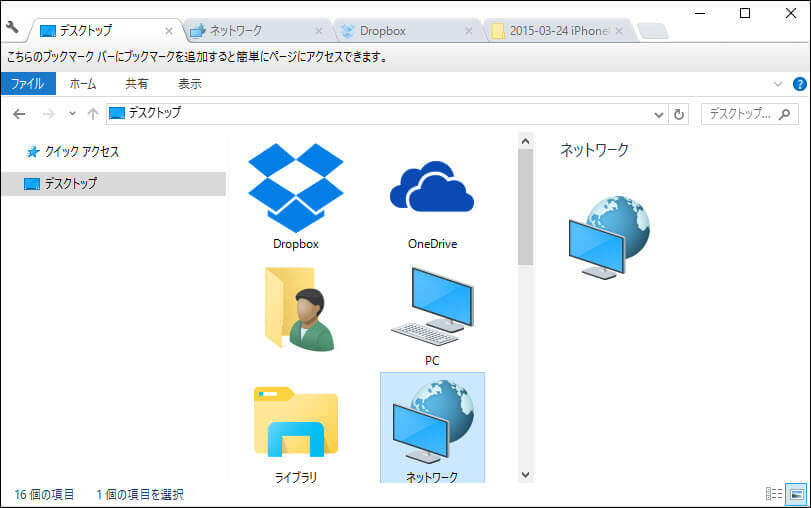
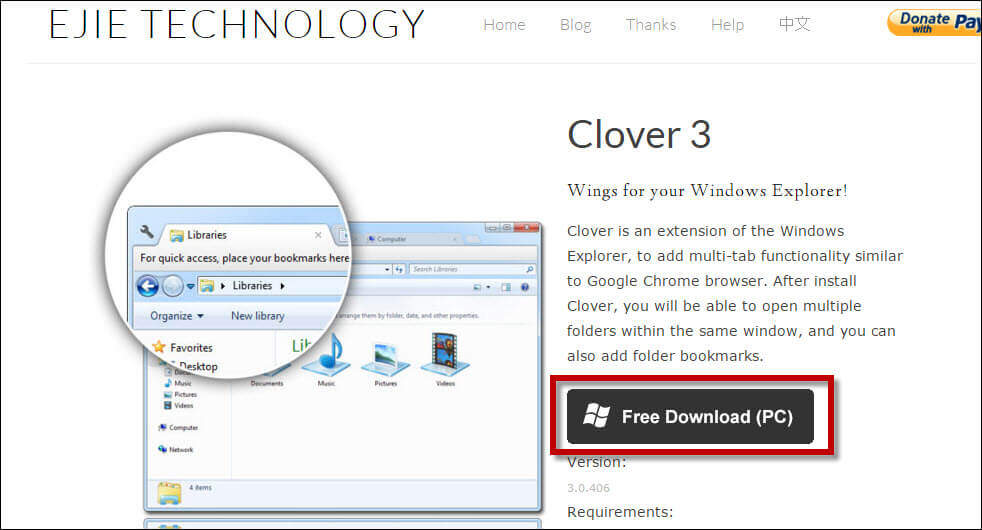
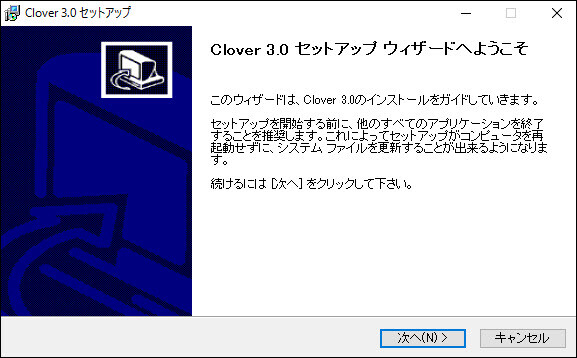
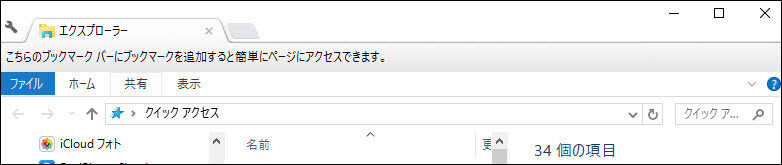
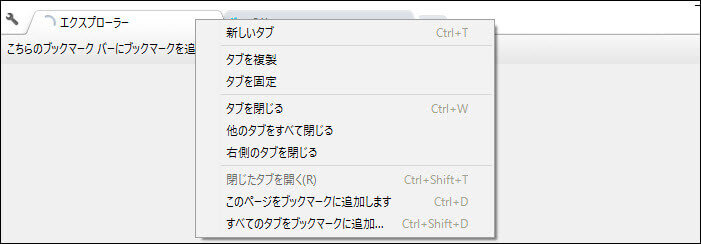
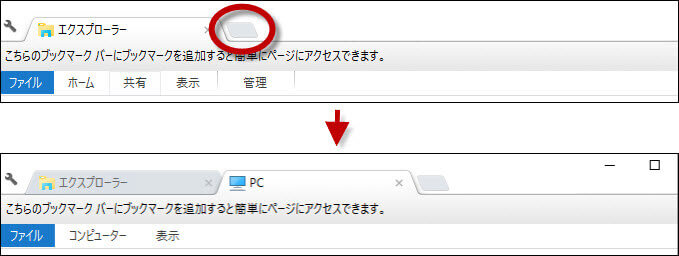
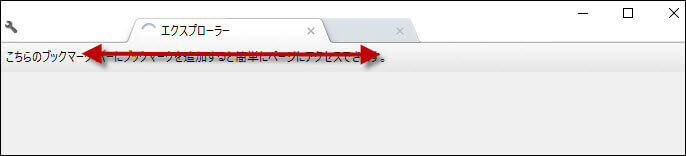
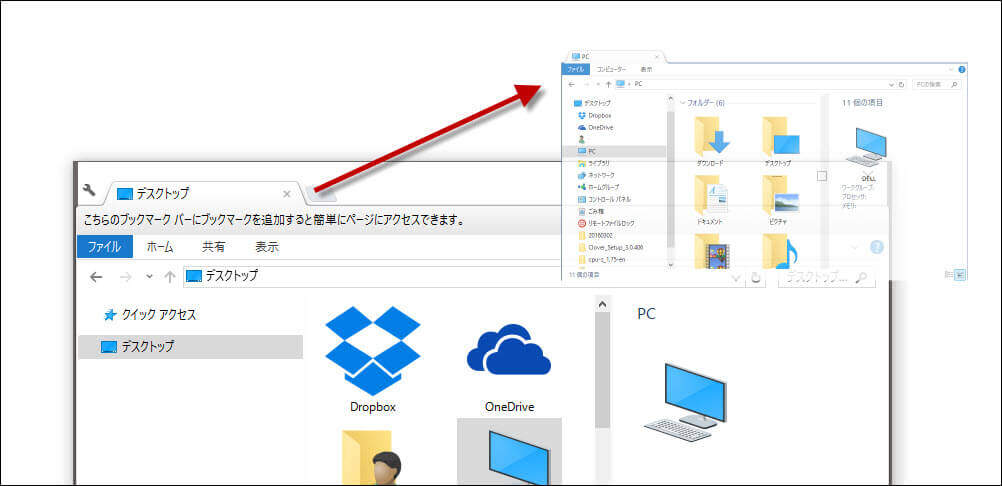
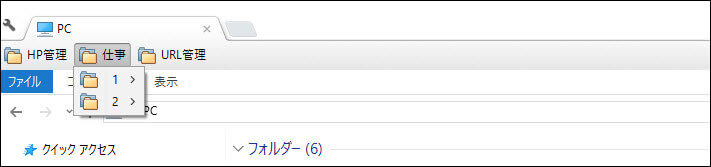
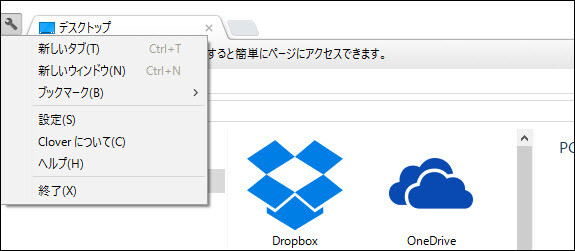
-3.jpg)




